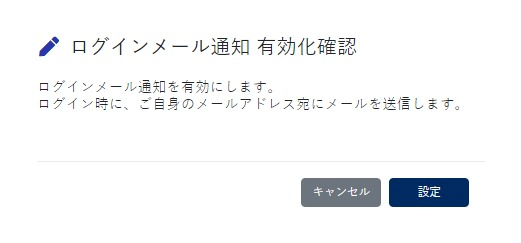アカウントのセキュリティを強化したい
MFA設定
MFA(Multi-Factor Authentication:多要素認証)を設定することで、NetMeisterにログインする際のセキュリティを強固にできます。
NetMeisterのMFAは、Google Authenticatorに対応しています。
設定
MFAは、アカウント管理画面で設定します。
① アカウント管理画面に遷移します。
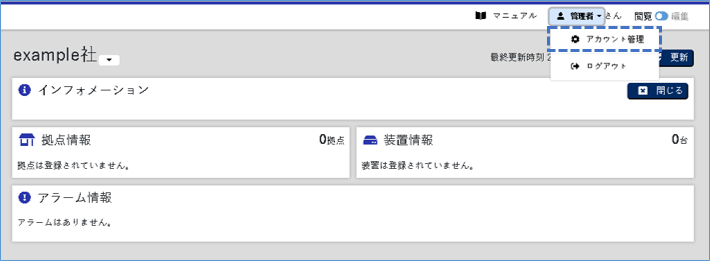
② 「セキュリティ」に遷移し、多要素認証(MFA)を設定します。

③ Google AuthenticatorアプリケーションでQRコードをスキャンし、Google Authenticatorアプリケーションに表示される2つの認証コードをそれぞれ [認証コード1]、[認証コード2] に入力し、[設定] をクリックします。
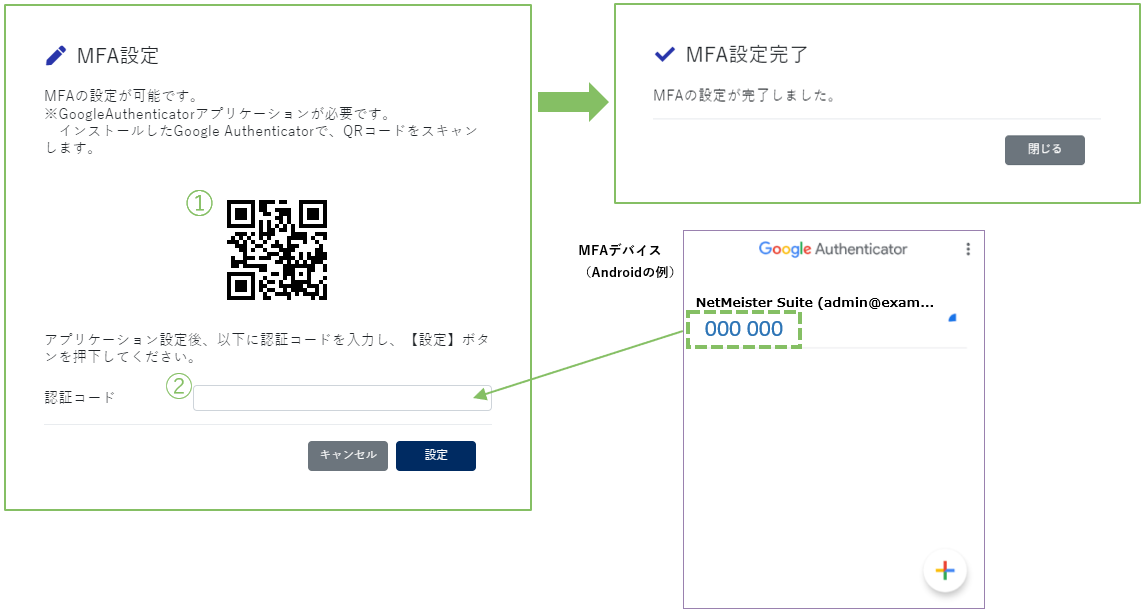
No. |
項目 |
説明 |
|---|---|---|
① |
QRコード |
Google Authenticatorアプリケーションで、QRコードをスキャンします。 |
② |
認証コード |
①実施後、Google Authenticatorアプリケーションに表示された認証コードを入力します。 |
ヒント
MFA設定には、Google Authenticatorアプリケーションが必要です。
- MFAを有効にした場合、NetMeisterログイン時に以下 2つ を入力します。1. ユーザーアカウントIDとパスワード(第1の要素:ユーザーが知っているもの)2. MFAデバイスで生成する認証コード(第2の要素:ユーザーが持っているもの)
ログインメール通知
ログインメール通知を設定することで、ログインしたことをメールで通知できます。
設定
- アカウント管理画面 で「個人設定」-「セキュリティ」を開きます。
- ログインメール通知の「有効化」ボタンを押します。
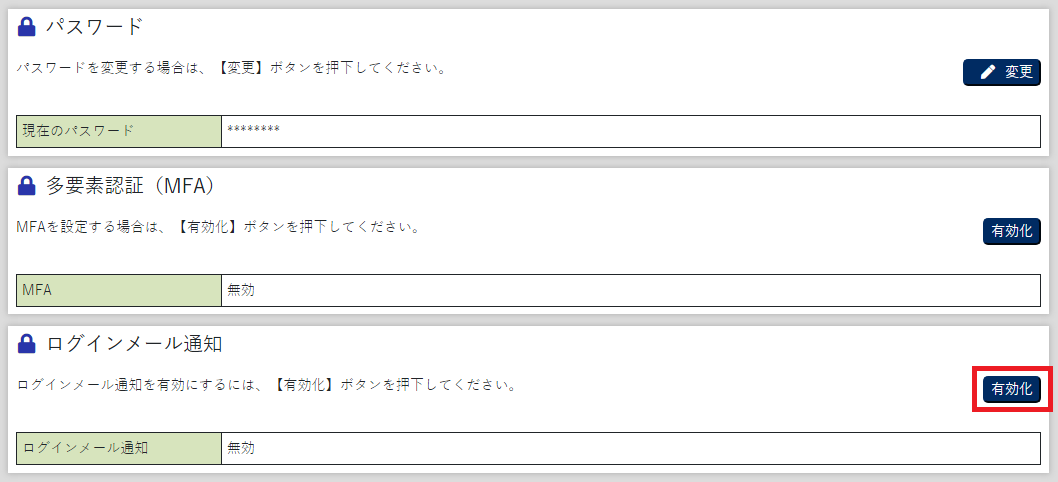
- 内容を確認して「設定」ボタンを押します。